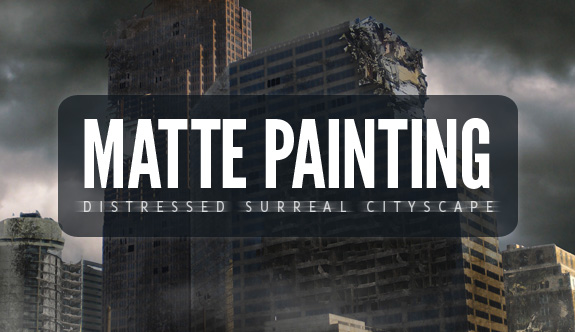
Вступление
Matte Painting играет важную роль в современных фильмах. Известно, что первый снимок, использующий matte painting сделал в 1907 году Norman Dawn (ASC), сегодня мы можем видеть, как развилось традиционное matte painting от "Волшебника страны Оз" до "Аватара". В этом я уроке я покажу вам технику matte painting для создания сюрреалистичного городского района бедствия. Урок для Photoshop.
Если вы будете выполнять урок, вам потребуются следующие ресурсы:
• Buildings
• Distressed Buildings
• Destroyed Building 1
• Destroyed Building 2
• Destroyed Building 3
• Destroyed Building 4
• Clouds
• Fog Brushes, кисть для тумана
• More Fog Brush Options
Перед тем как мы начнем, предлагаю посмотреть на то, что мы будем создавать.

Шаг 1
Как и при всяком строительстве, нам потребуется эскиз, того, что будем делать в matte paintings. Вот небольшой набросок, который я сделал, чтобы показать, как будет выглядеть работа. Нумерованные секции на рисунке будут использованы, как ссылки необходимые для урока.
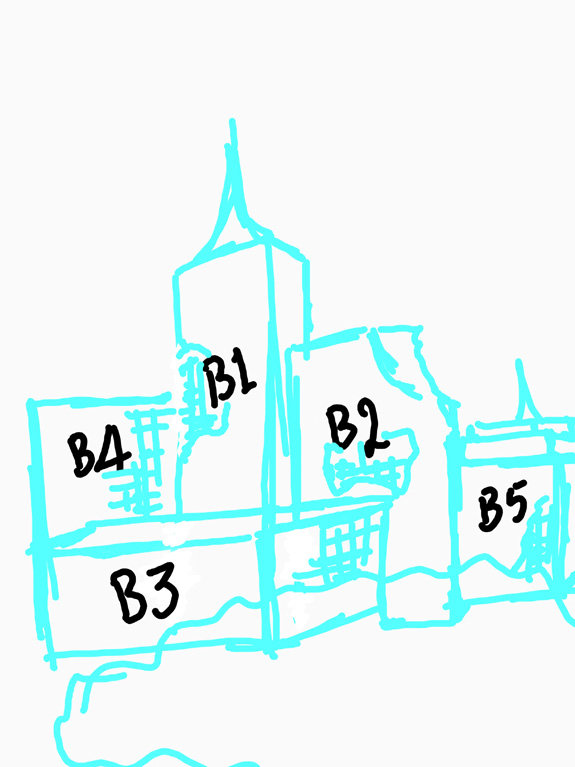
Шаг 2
Я нашел эту картинку, которая идеально подходит к моему эскизу. Итак, открываем Photoshop, и удаляем небо и облака, используя инструмент Magic Wand (W), вы же можете использовать для стирания, любую другую технику на свой вкус.
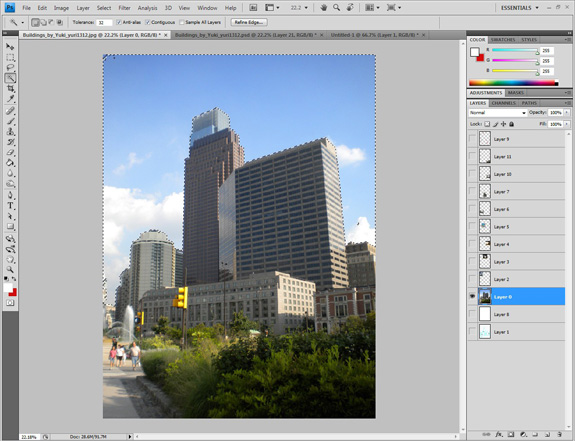
Шаг 3
В нашей работе мы обойдемся без зеленой растительности, таким образом, изменим цвет растений на переднем плане, добавив в них пигментации. Выбираем Lasso Tool (L) и приблизительно обводим область кустарника, как показано на рисунке и выставляем Feather Radius (радиус растушевки) на 60. Затем, настраиваем Curves (кривые) как показано на скриншоте ниже.
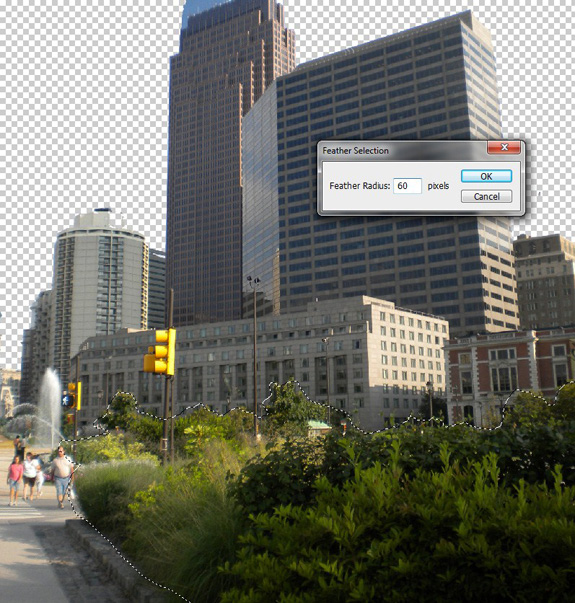
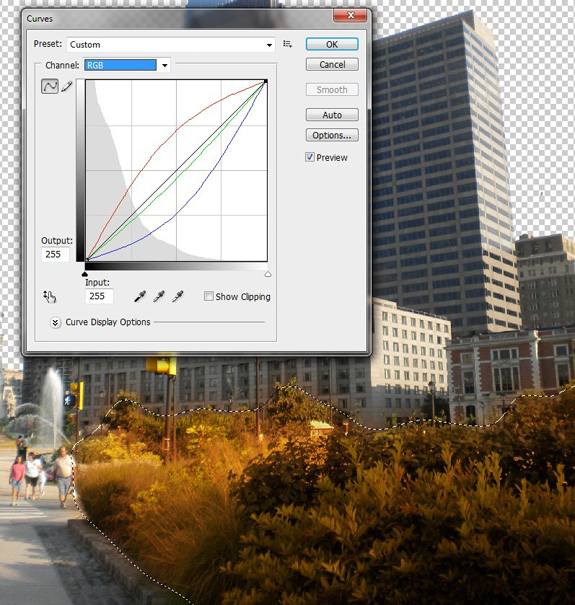
Шаг 4
Этот шаг потребует от вас самостоятельных действий. Выберите, какую часть здания вы бы хотели разрушить. Затем берем Lasso Tool (L) и приблизительно намечаем область, которая подвергнется разрушениям. И наконец, сотрите края используя Eraser (E) tool.

Шаг 5
Теперь, затемним немного здание, с помощью Burn Tool (O) вкупе с кистью ржавчины (Rust brush). Это отличное средство, чтобы привести здания в тот вид, что показан на картинке ниже.
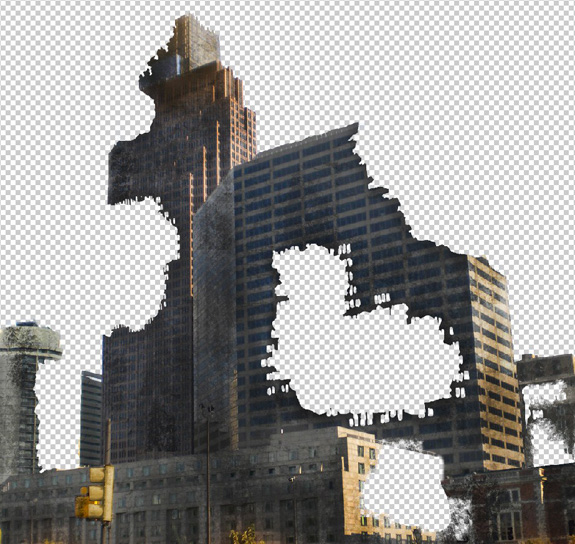
Шаг 6
Теперь добавим в наши строения развалин и внутренностей. Начнем в такой же последовательности, как и в нашем эскизе. Я обнаружил, что эта картинка, как нельзя лучше подходит к секции эскиза "B1′. Вырежем нужную часть и назовем (B1 Grid).

Шаг 7
Вставим вырезанную часть в наше изображение, затем настроим перспективу в соответствии с перспективой здания. Выбираем Free Transform tool (Ctrl + T), а затем с зажатой клавишей (Ctrl) инструментом Move Tool (V) и двигаем грани, пока не достигнем нужного результата.
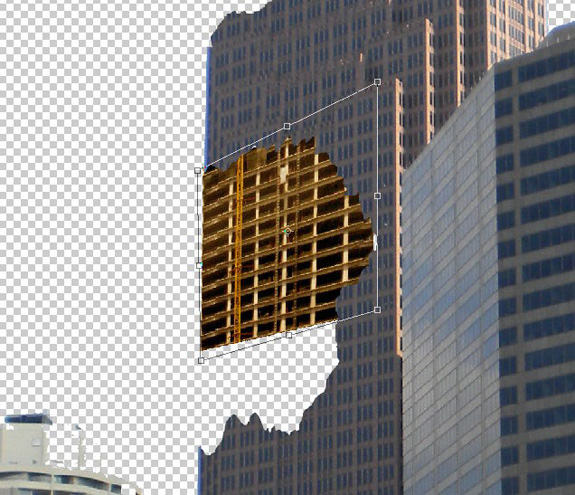
Шаг 8
Как только разобрались с перспективой, сделаем копию слоя и заполним оставшееся место. Затем объединим все слои созданные из слоя (B1 Grid) и сотрем некоторые части, тем самым, добавив дополнительные разрушения.
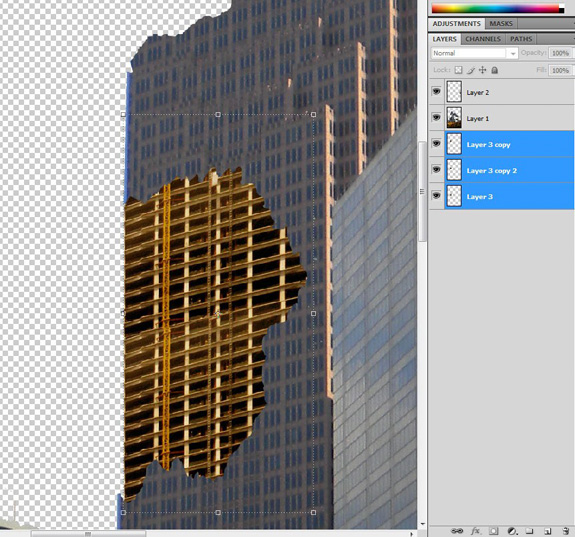
Шаг 9
Теперь самое время настроить кривые Curves введем следующие значения Output для Red 150, green 122, and blue 95.
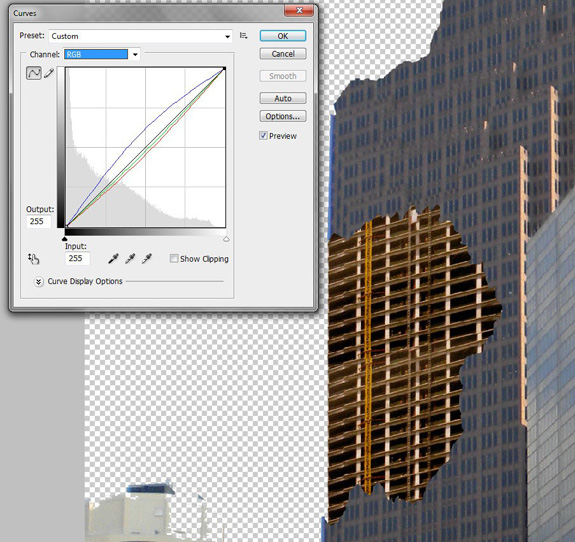
Шаг 10
Далее, добавим разрушения и поработаем c Burn tool подобно тому, как делали в шагах 4 и 5. Далее в уроке мы вернемся еще к работе с этим слоем.
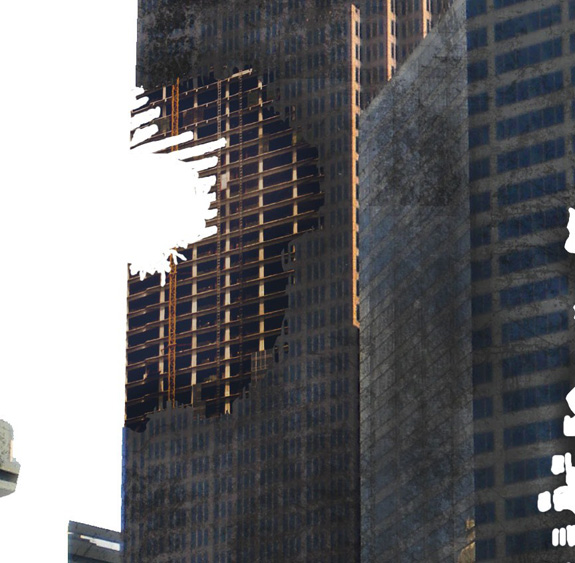
Шаг 11
Начнем работать с секцией B2. Выберите картинку, с наиболее подходящими разрушениями для В 2, я использовал это изображение. Теперь, повторим те же действия, что и в шаге 7, когда выравнивали слой "B1 Grid". Не жалейте времени по работе с перспективой, помните, что неверно настроенная перспектива испортит весь эффект.

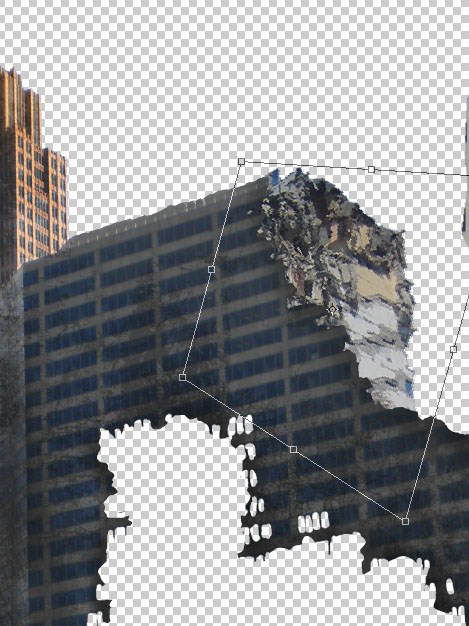
Измените параметры Exposure на следующие значения, для: Exposure: -0.63, Offset: +0.0061, Gamma Correction: 0.94.
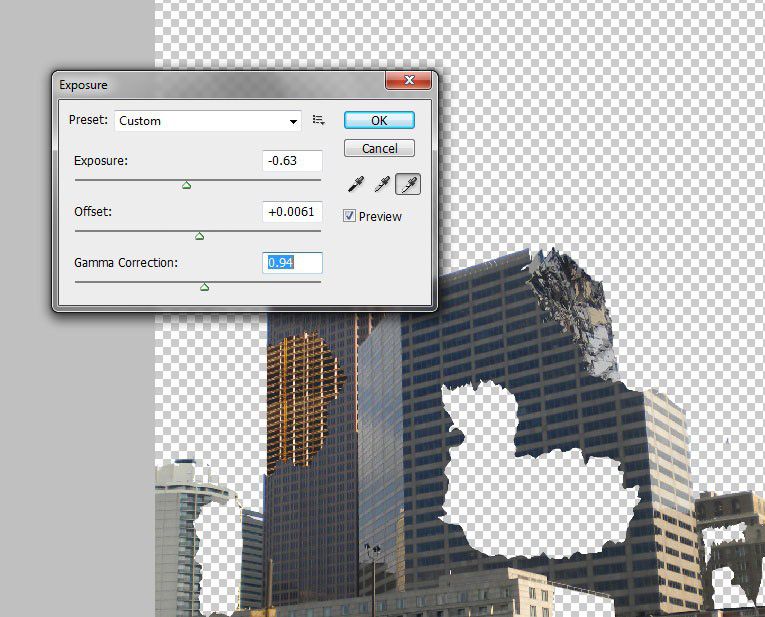
Шаг 13
Берем это фото, для того чтобы использовать его для середины здания В2 и назовем слой "Broken Floors". Этажам и перекрытиям в секции В 2 необходимо уделить внимание. Сконцентрируемся на перспективе. Для начала, нарисуем с помощью Pen Tool вспомогательные лини перспективы здания. Затем используем Free Transform tool, чтобы отрегулировать положение этажей в соответствии со зданием.

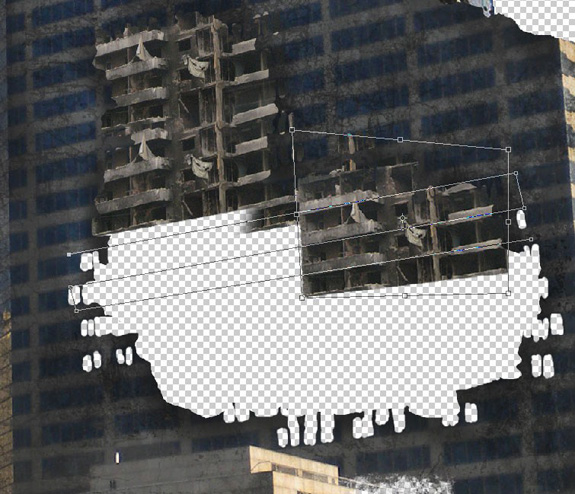
Шаг 14
Меняем настройки exposure, выставляем следующие значения: Exposure: -1.22, Offset: 0, and Gamma Correction: 1.00. Затем вооружитесь Burn Tool (O) и, призвав на помощь всю вашу творческую силу, сделайте так, чтобы это выглядело старым и разрушенным.
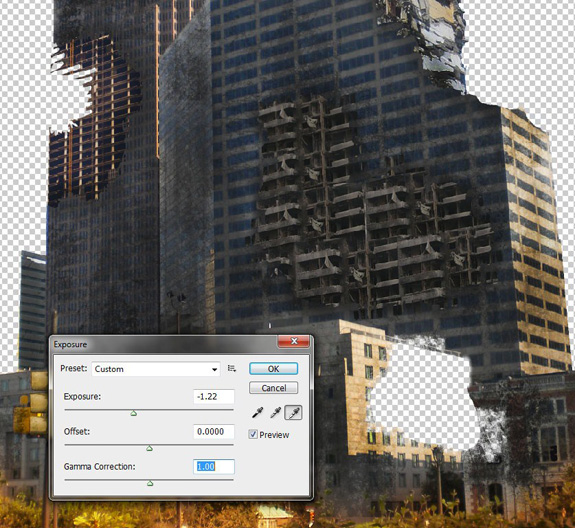
Шаг 15
Самое время дать волю вашей фантазии. Двигайтесь в том же направлении, что и в предшествующих шагах. Помните, что это сюрреалистичный, разрушенный город, поэтому необходимо правильно подбирать цвета, настраивать перспективу и тени. На картинке ниже, вы можете видеть путь, которым шел я.
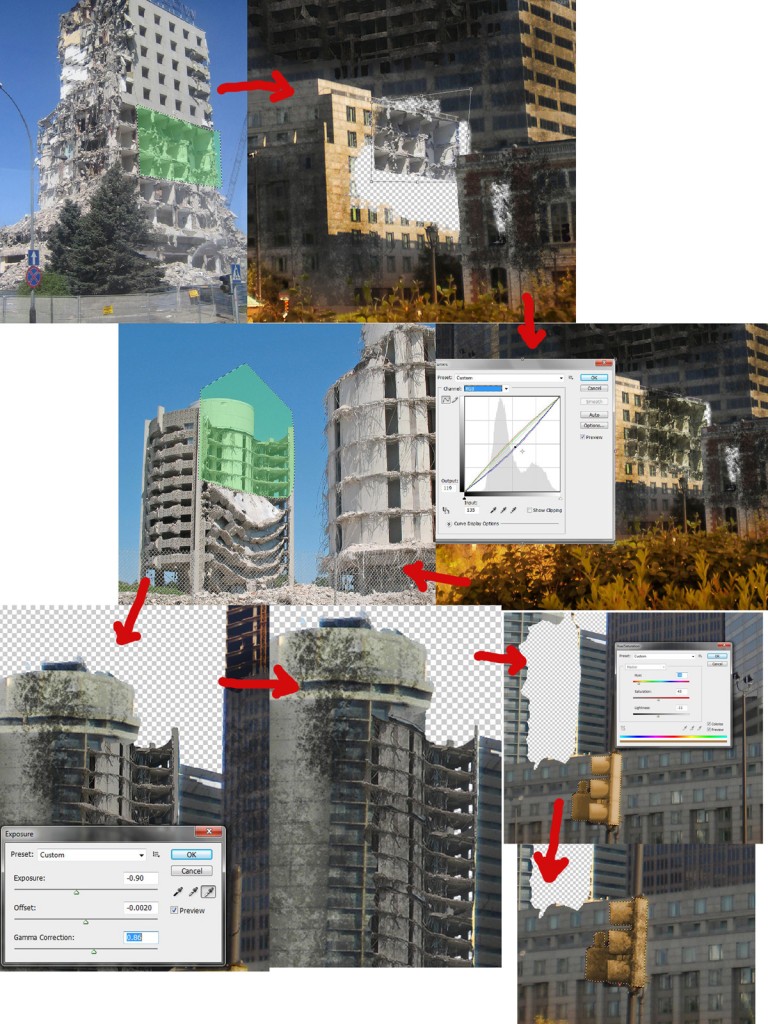
* полный размер скриншота
Шаг 16
Добавим немного деталей слою "B1 Grid". Создаем новый слой, затем при помощи Lasso Tool (L) наметим свисающую траву. Заливаем выделение цветом #5d6e5e. Снова берем Lasso Tool (L) и добавим теней, которые закрашиваем цветом #3a413a.
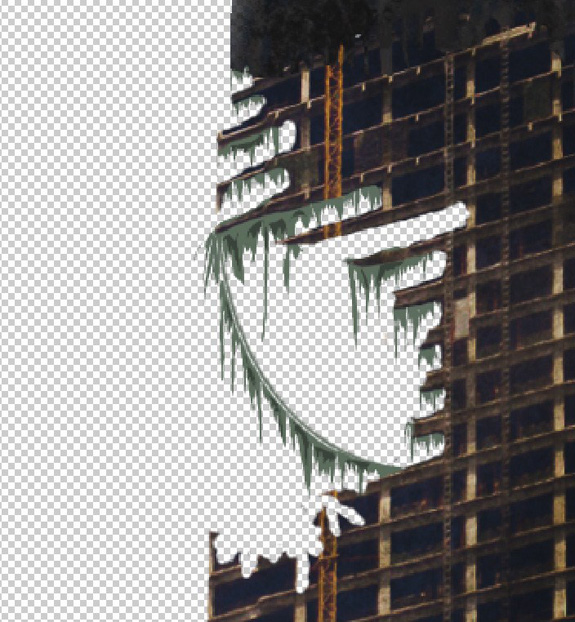
Шаг 17
Каждое разрушенное здание, просто нуждается в разбитых окнах, добавим несколько. Выбираем Brush Tool (В), настраиваем цвет на #0c0d11, и начинаем произвольно рисовать коробки, которые будут играть роль разбитых оконных проемов. Когда дело доходит до детальной прорисовки, только ваш творческий потенциал делает разницу между начинающим и профи.
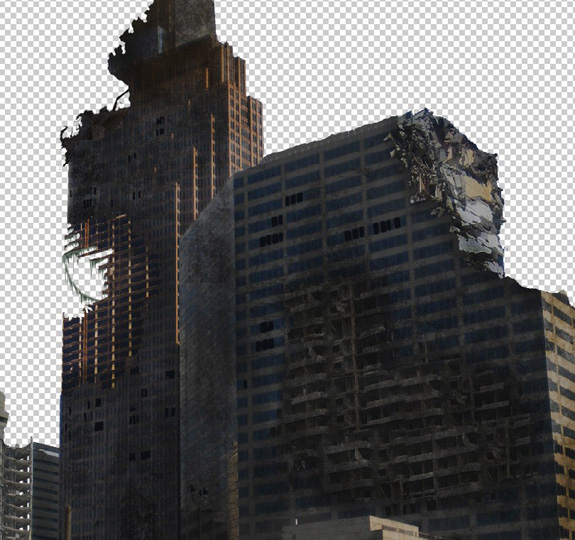
Шаг 18
Добавим на задний план облака, которые идеально будут подходить к окружению созданному нами. Расположим слой с небом позади всех слоев здания.

Шаг 19
Берем кисть с туманом, и сделаем нашу сцену более реалистичной, добавляя туман, где необходимо. Финальный результат.
